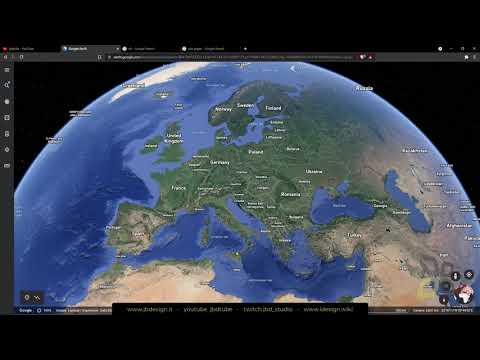این wikiHow به شما نحوه حذف برد در Pinterest را آموزش می دهد. Pinterest حذف یکی از بردهای شما را آسان می کند ، اما فرآیند دقیق بستگی به این دارد که از iPhone ، Android یا رایانه استفاده می کنید. از هر دستگاهی که استفاده می کنید ، ما شما را تحت پوشش قرار داده ایم! مراحل زیر دقیقاً آنچه را که باید در دستگاه خاص خود انجام دهید به شما نشان می دهد.
مراحل
روش 1 از 3: حذف برد Pinterest (iOS)

مرحله 1. برنامه Pinterest را باز کنید
این نماد قرمز "P" در یکی از صفحه اصلی iPhone یا iPad شما است.
اگر هنوز وارد نمایه Pinterest خود نشده اید ، باید این کار را با آدرس ایمیل و رمز عبور خود (یا حساب فیس بوک خود) انجام دهید

مرحله 2. روی نماد نمایه خود ضربه بزنید
این نماد به شکل شخص در گوشه سمت راست پایین صفحه شما است.

مرحله 3. روی تخته ای که می خواهید حذف کنید ضربه بزنید و نگه دارید

مرحله 4. انگشت خود را به آیکون مداد بکشید
با این کار منوی "ویرایش" باز می شود.

مرحله 5. به پایین منوی Edit بروید

مرحله 6. روی Delete ضربه بزنید

مرحله 7. در صورت درخواست دوباره روی Delete ضربه بزنید
با این کار برد و همه محتویات آن از صفحه حساب شما حذف می شود.
روش 2 از 3: حذف برد Pinterest (Android)

مرحله 1. برنامه "Pinterest" را باز کنید
نماد برنامه Pinterest شبیه یک "P" قرمز در زمینه سفید است-باید روی یکی از صفحه اصلی Android شما (یا در کشوی برنامه) باشد.
اگر قبلاً وارد Pinterest نشده اید ، اکنون این کار را با آدرس ایمیل و رمز عبور خود (یا حساب فیس بوک) انجام دهید

مرحله 2. روی نماد نمایه خود ضربه بزنید
این نماد به شکل شخص در گوشه سمت راست بالای صفحه شما است.

مرحله 3. روی تخته ای که می خواهید حذف کنید ضربه بزنید و نگه دارید

مرحله 4. انگشت خود را به آیکون مداد بکشید
با انجام این کار منوی "ویرایش" باز می شود.
همچنین می توانید روی صفحه خود ضربه بزنید و سپس روی نماد مداد شکل روی صفحه ضربه بزنید تا این عمل انجام شود

مرحله 5. به پایین منوی Edit بروید

مرحله 6. روی Delete Board ضربه بزنید

مرحله 7. در صورت درخواست دوباره روی Delete Board ضربه بزنید
با انجام این کار ، صفحه و تمام محتویات آن از صفحه حساب شما حذف می شود.
روش 3 از 3: حذف برد Pinterest (رومیزی)

مرحله 1. وب سایت Pinterest را باز کنید
اگر هنوز وارد سیستم نشده اید ، از آدرس ایمیل و رمز عبور دلخواه خود (یا حساب فیس بوک) برای این کار استفاده کنید.

مرحله 2. روی نماد نمایه خود کلیک کنید
این نماد به شکل شخص در گوشه سمت راست بالای صفحه وب شما است.

مرحله 3. تابلویی را که می خواهید حذف کنید پیدا کنید

مرحله 4. روی نماد مداد رنگی خاکستری روی تخته انتخاب شده خود کلیک کنید
این گزینه در پایین نماد برد قرار دارد.

مرحله 5. بر روی Delete کلیک کنید
در گوشه سمت چپ پایین پنجره ویرایش برد قرار دارد.

مرحله 6. دوباره روی Delete Board کلیک کنید
با انجام این کار ، صفحه انتخابی شما را برای همیشه از صفحه Pinterest خود حذف می کنید.